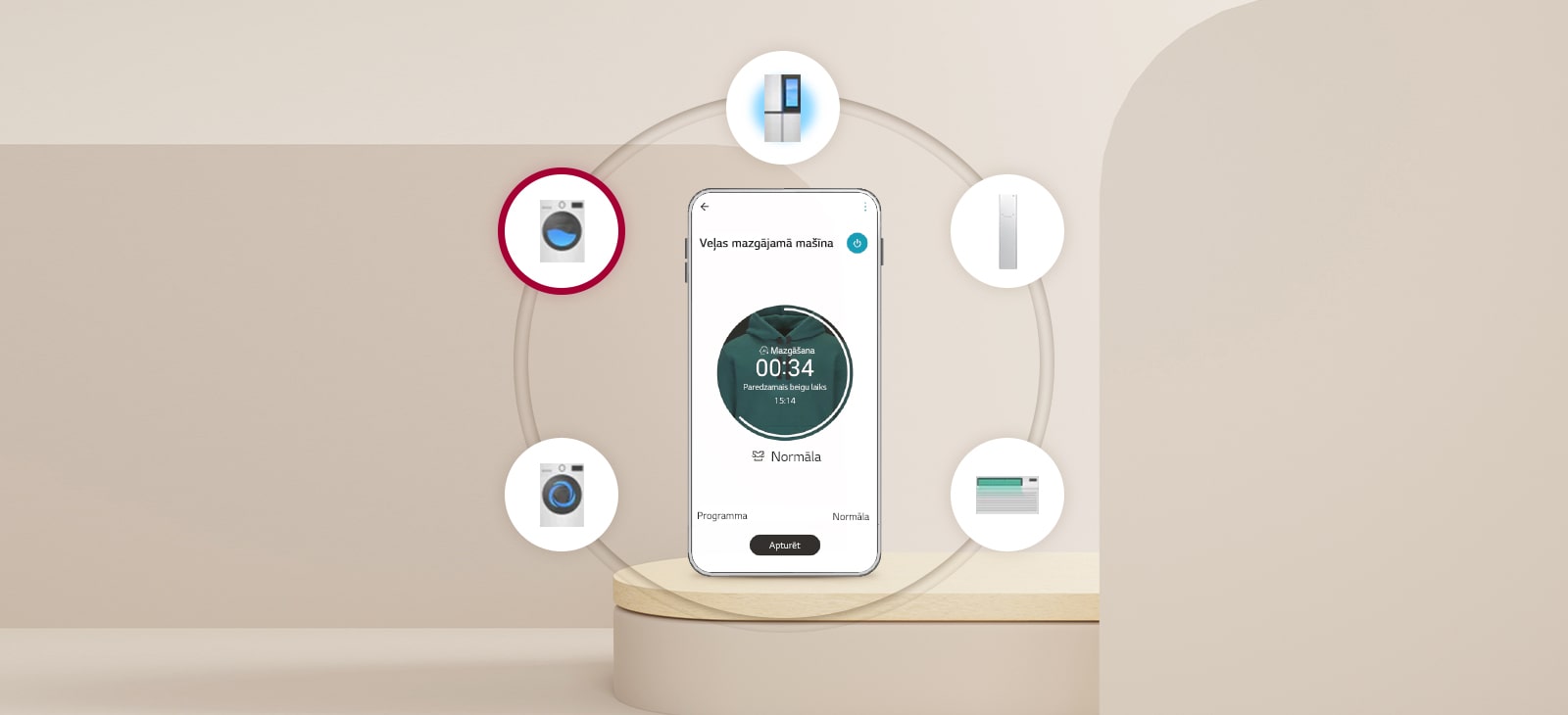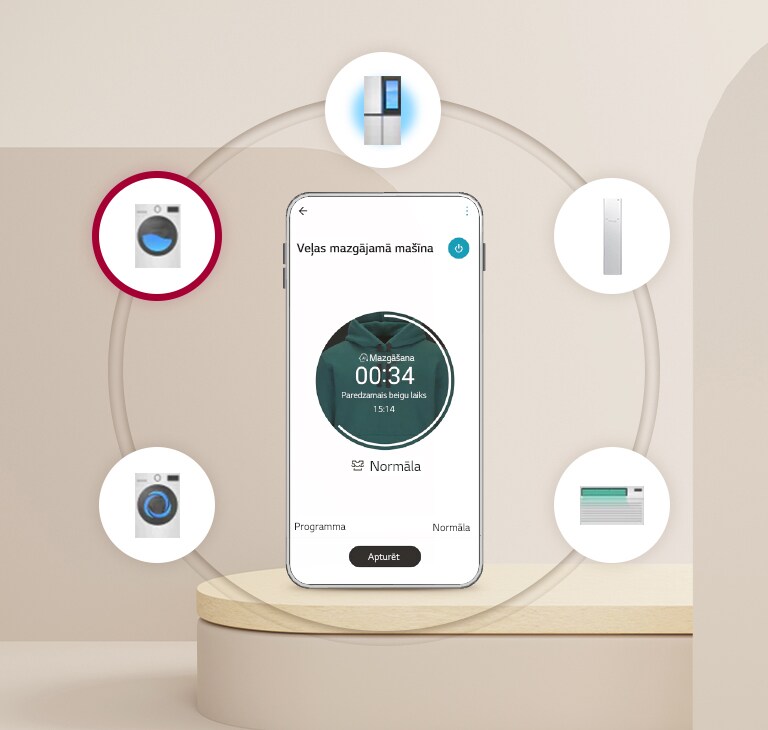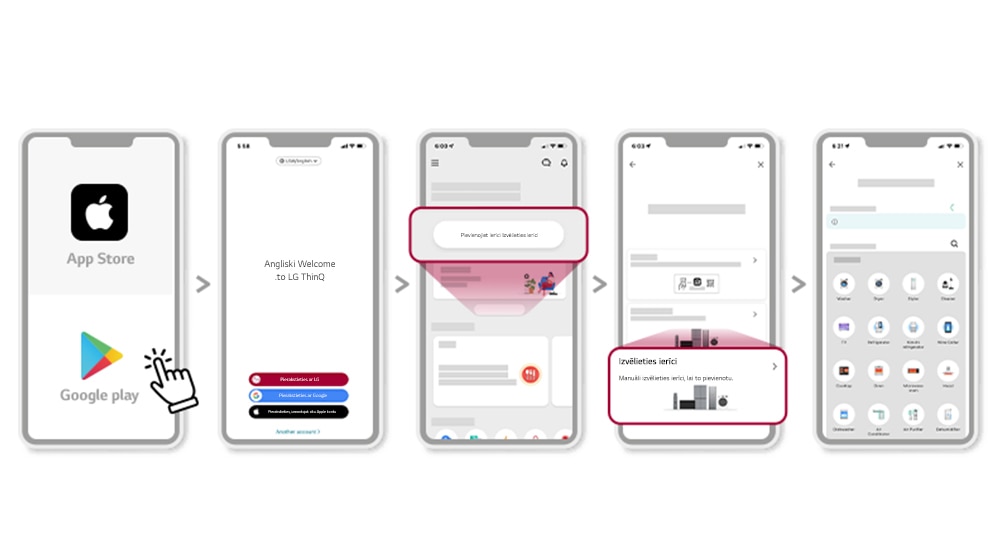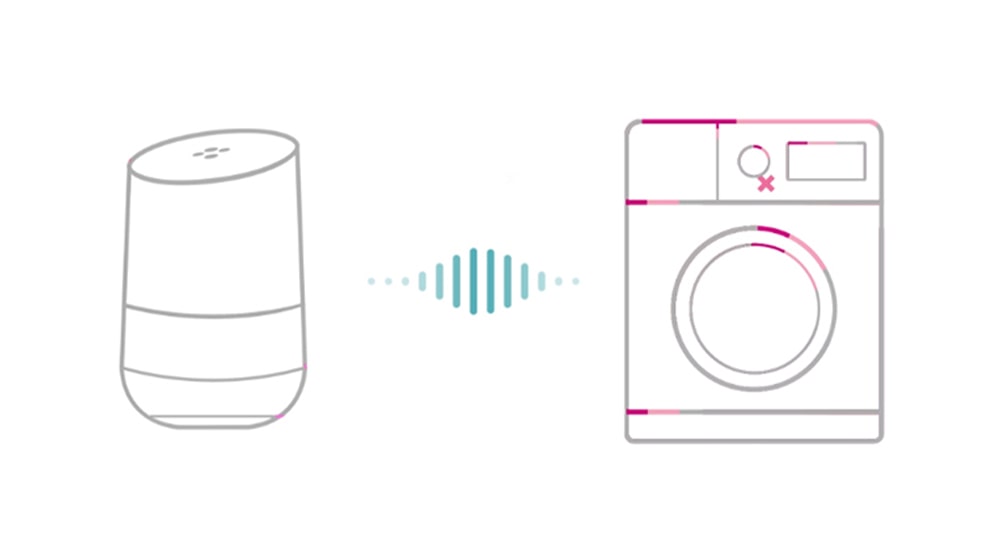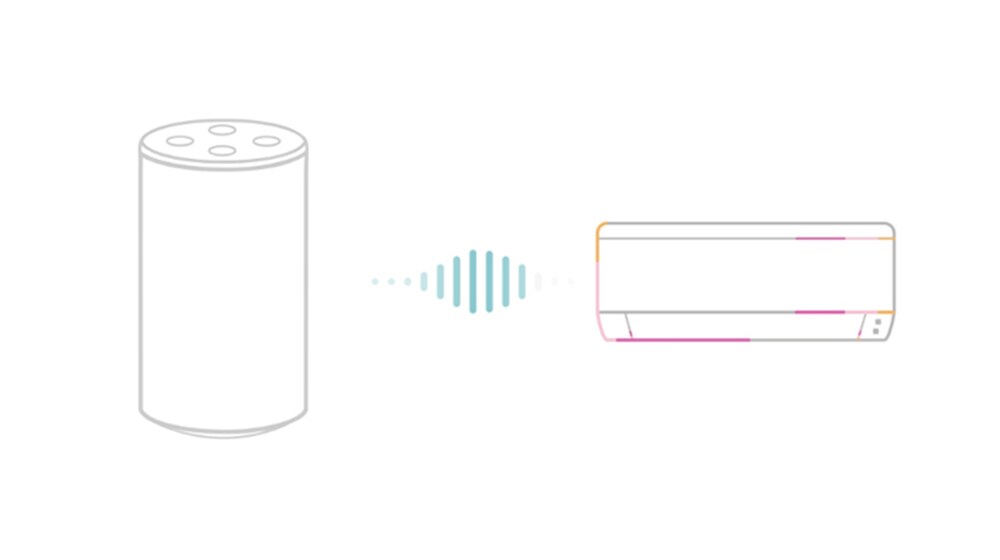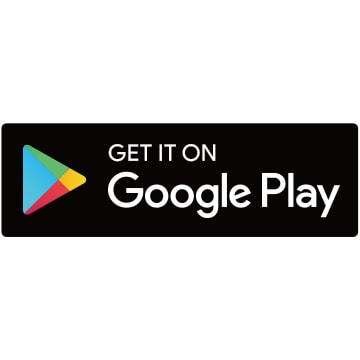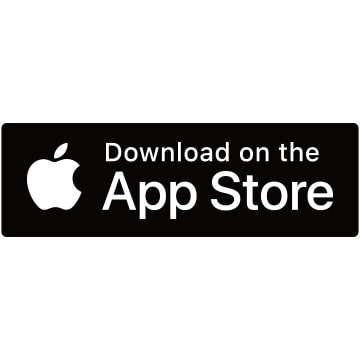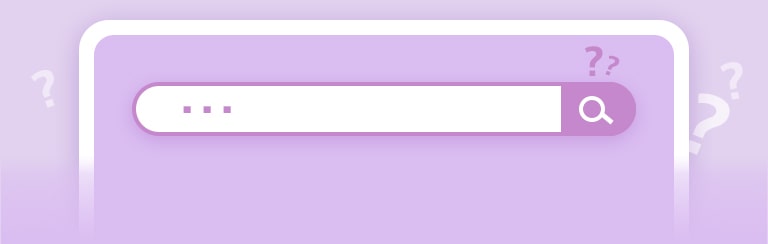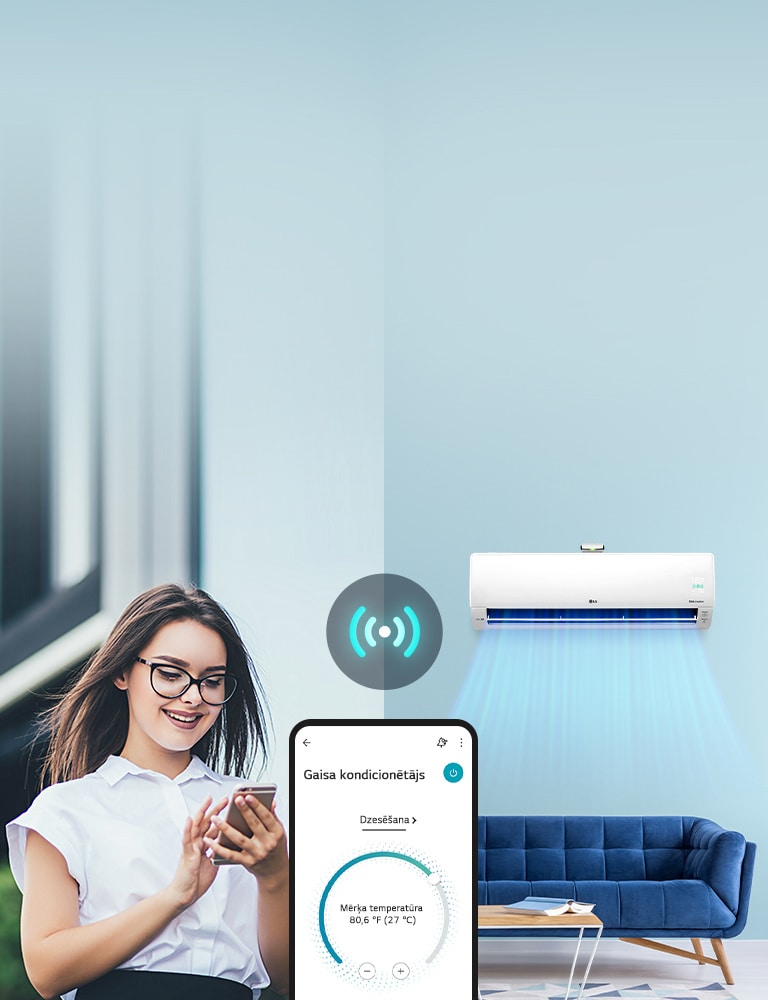
Atklājiet viedās ierīces ar LG ThinQ tehnoloģiju
Mājas palīga ieteiktās funkcijas
-
Pieslēdziet un vadiet no jebkuras vietas
LG ThinQ lietotne ļauj ērti pieslēgties pie ierīces iepriekš nepieredzētā veidā. Pat atrodoties ārā, jūs varat vadīt ierīci attālināti
.jpg)
.jpg)
-
Vienkārša vadība ar balss palīgu
Izstāstiet savai ierīcei, kas jums nepieciešams, vienkārši pasakot to, un AI skaļrunis jūs uzklausīs un pārmeklēs programmu, lai sniegtu jums informāciju.
.jpg)
.jpg)
-
Efektīva produktu apkope
Izmantojot LG ThinQ lietotni, pārbaudiet savu ierīci, lejupielādējiet jaunas programmas, pārraugiet enerģijas patēriņu un daudz ko citu.
.jpg)
.jpg)
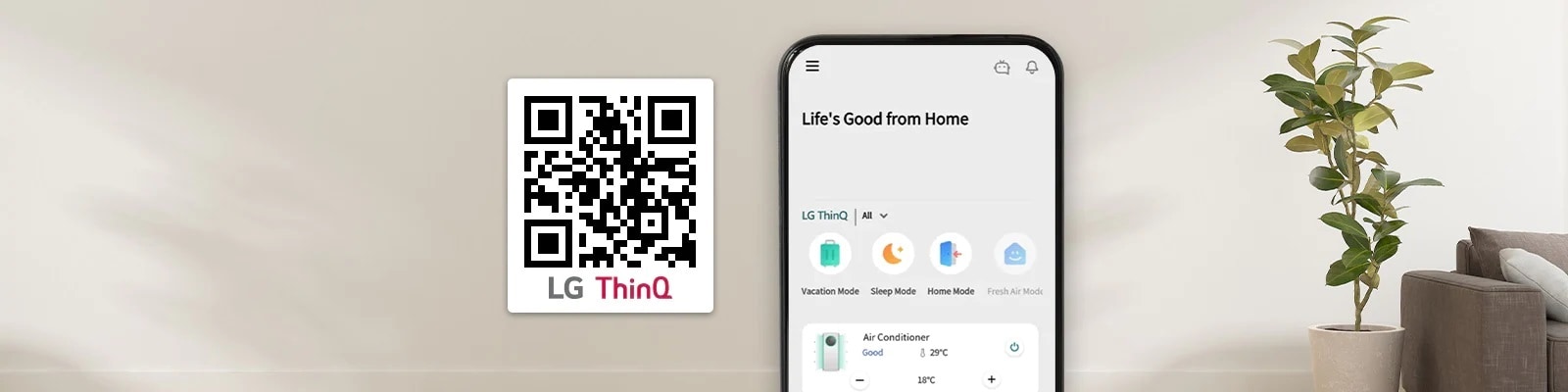

Sāciet darbu ar ThinQ
-
Kā uzstādīt LG ThinQ lietotni
1. darbība. Lejupielādējiet ThinQ lietotni
Savā viedtālrunī Google Play vai Apple App Store veikalā atrodiet LG ThinQ lietotni.
2. darbība. Pierakstieties
Ja jums ir LG konts, pierakstieties tajā.
3. darbība. Pievienojiet ierīci
Jūs atrodaties LG ThinQ lietotnes galvenajā lapā! Tagad laiks pievienot savu LG ierīci(-es).
4. darbība. Izvēlieties ierīci
Izvēlieties ierīci, ar kuru vēlaties izveidot savienojumu.
5. darbība. Aiziet!
Piekļūstiet savai(-ām) ierīcei(-ēm), izmantojot ThinQ lietotni.![LG ThinQ lietotnes uzstādīšanas process ir secīgi izskaidrots sešos mobilo tālruņu ekrānos]()
-
Papildu AI skaļruņa pieslēgšana — pieslēdziet Google Home
1. Atveriet lietotni Google Home un nospiediet pogu “Pievienot”.
2. Pieskarieties pie pogas “+” un pievienojiet iekārtas.
3. Atrodiet LG ThinQ un pierakstieties ar savu ThinQ kontu.![Pievienojiet Google sākumlapu]()
-
Papildu AI skaļruņa pieslēgšana — pieslēdziet Amazon Alexa
1. Atveriet Amazon Alexa lietotni un atveriet izvēlni.
2. Pieskarieties pogai “Prasmes un spēles”.
3. Atrodiet LG ThinQ un pierakstieties ar savu ThinQ kontu.![Pievienojiet Amazon Alexa]()
Vienkārša reģistrācija ar vienu darbību
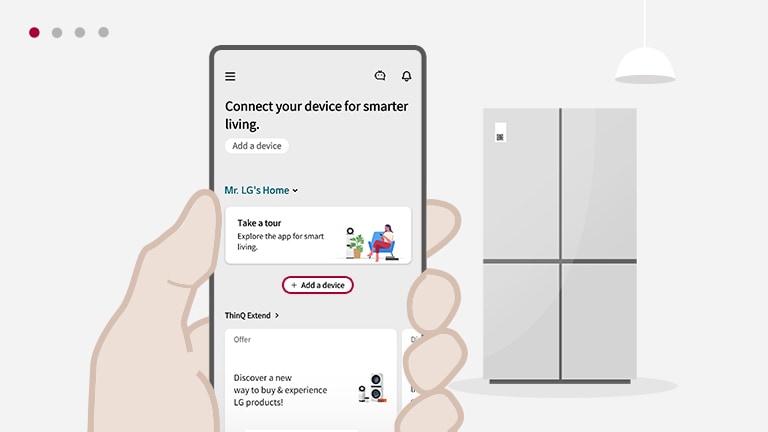
Kā reģistrēt ierīci ar QR kodu
2. darbība. No opcijām atlasiet iespēju “Skenēt QR”.
3. darbība. Skenējiet QR kodu savā ierīcē
4. darbība. Ierīce tagad ir reģistrēta
* Modeļus bez QR var reģistrēt manuāli, ievadot sērijas numuru
LG ThinQ QR koda atrašanās vieta
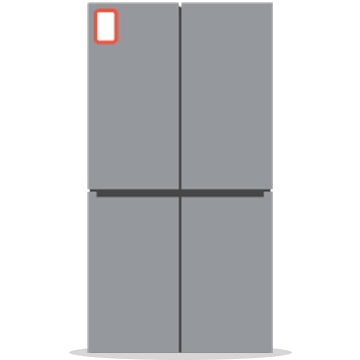
Ledusskapis
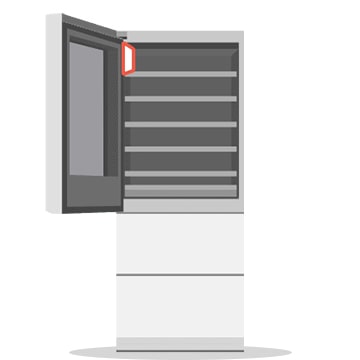
Vīna pagrabs

WashTower™

Veļas mazgājamā mašīna/Žāvētājs
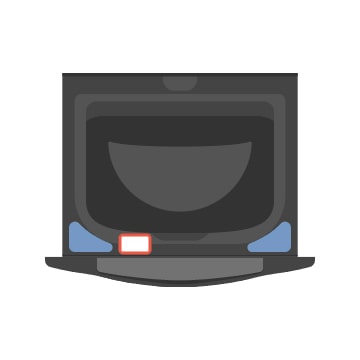
Mini Wash1
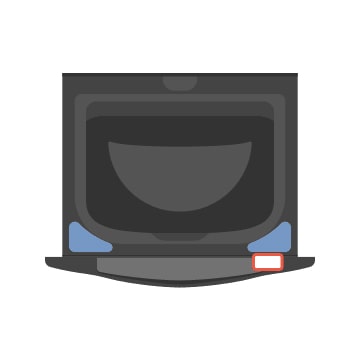
Mini Wash2

Augšējās ielādes veļas mazgājamā mašīna
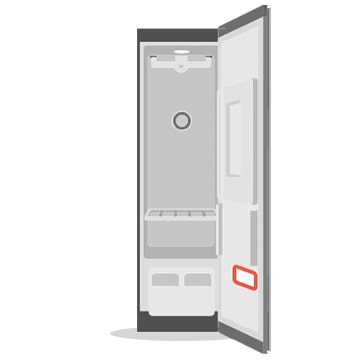
Styler
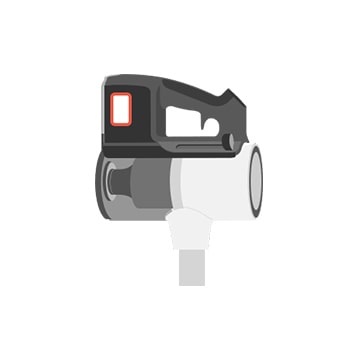
Putekļu sūcējs

Tīrīšanas robots

Gaisa kondicionētājs1

Gaisa kondicionētājs2

Pārnēsājamais gaisa kondicionētājs

Gaisa attīrītājs1
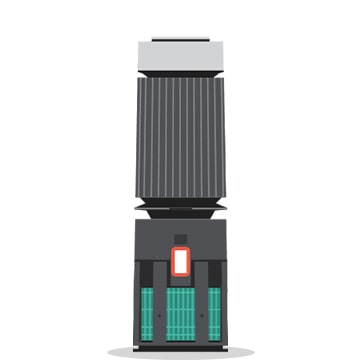
Gaisa attīrītājs2
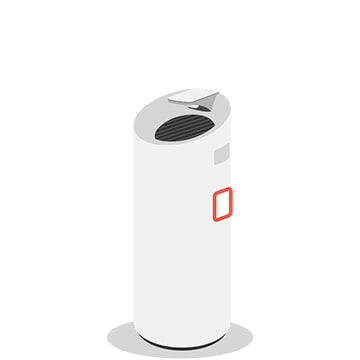
Gaisa attīrītājs3
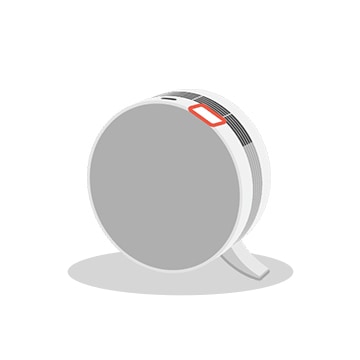
Gaisa attīrītājs4
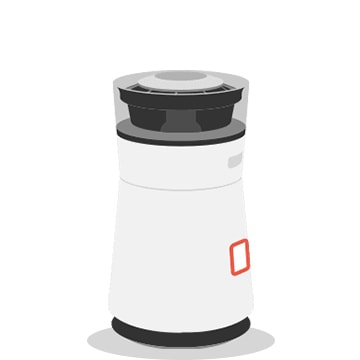
Gaisa attīrītājs5
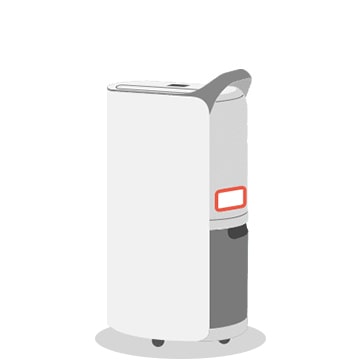
Sausinātājs
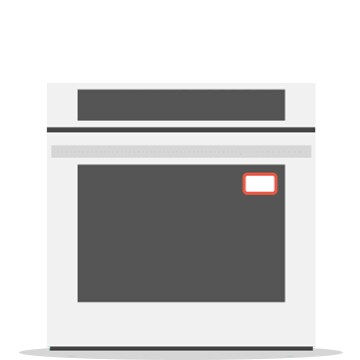
Plīts/Cepeškrāsns
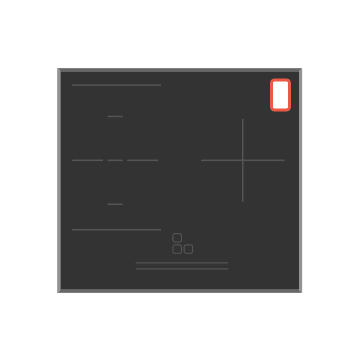
Plīts virsma

Mikroviļņu krāsns

Trauku mazgājamā mašīna
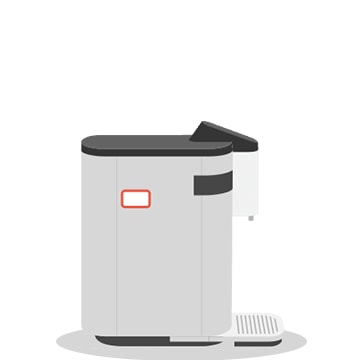
Ūdens attīrītājs
BUJ
-
J. Kā pievienot produktu lietotnē LG ThinQ?
Pievienojiet produktus ThinQ lietotnei, izmantojot pievienošanas funkciju.
1. Sākuma ekrānā pieskarieties vienumam "+ Pievienot ierīci" > "Izvēlēties ierīci"
Sākuma ekrānā nospiediet pogu "Pievienot ierīci" un pieskarieties vienumam "Izvēlēties ierīci".
2. Izvēlieties produktu no produktu saraksta.
Pēc tam turpiniet, izpildot norādījumus. Izvēlieties produkta ikonu.![J. Kā pievienot produktu lietotnē LG ThinQ?1]()
-
*Instrukcijās redzamais ekrāns var atšķirties no faktiskajā lietotnē redzamā. Produktu un pakalpojumu pieejamība var atšķirties atkarībā no jums piederošajiem modeļiem, reģiona/valsts, kurā dzīvojat, vai lietotnes un produktu versijām.
![ThinQ-MicroPage-2020-09-8-1-Google]()
-
J. Mēģinot pievienot gaisa kondicionētāju, tiek parādīts ziņojums, ka “LG_AC_~~~” tīkla parole ir nepareiza.
Tīkla nosaukumam “LG_AC_XXXX” paroles laukā divas reizes bez atstarpes ievadiet pēdējās četras tīkla nosaukuma rakstzīmes “XXXX”.
Paroles ir reģistrjutīgas, tāpēc mēģiniet vēlreiz precīzi ievadīt lielos un mazos burtus.
Ekrāns Wi-Fi paroles ievadīšanai.![J. Mēģinot pievienot gaisa kondicionētāju, tiek parādīts ziņojums, ka “LG_AC_~~~” tīkla parole ir nepareiza.3]()
-
*Ņemiet vērā, ka iPhone tālruņos var būt IESLĒGTA funkcija, kas pēc punkta automātiski pirmo sekojošo burtu vai vārdu raksta ar lielo burtu.
*Instrukcijās redzamais ekrāns var atšķirties no faktiskajā lietotnē redzamā. Produktu un pakalpojumu pieejamība var atšķirties atkarībā no jums piederošajiem modeļiem, reģiona/valsts, kurā dzīvojat, vai lietotnes un produktu versijām.![ThinQ-MicroPage-2020-09-8-1-Google]()
-
J. Mēģinot pievienot produktu, tiek parādīts maršrutētāja attēls ar ziņojumu “Nav tīkla savienojuma”.
- Pirms produkta pievienošanas ThinQ, pārliecinieties, vai viedtālrunis ir pareizi savienots ar internetu.
Ja joprojām neizdodas izveidot savienojumu ar internetu, pārbaudiet maršrutētāja savienojumu.
- Šis ziņojums var parādīties, ja maršrutētājs atrodas pārāk tālu. Ja nevarat pārvietoties vai atrasties tuvāk maršrutētājam, uzstādiet Wi-Fi pastiprinātāju un mēģiniet vēlreiz.
- Mēģiniet vēlreiz pēc maršrutētāja atvienošanas vai atiestatīšanas.![J. Mēģinot pievienot produktu, tiek parādīts maršrutētāja attēls ar ziņojumu “Nav tīkla savienojuma”.5]()
-
*Ja nevarat pāriet uz nākamo produkta pievienošanas darbību, aizveriet lietotni un palaidiet to vēlreiz.
*Instrukcijās redzamais ekrāns var atšķirties no faktiskajā lietotnē redzamā. Produktu un pakalpojumu pieejamība var atšķirties atkarībā no jums piederošajiem modeļiem, reģiona/valsts, kurā dzīvojat, vai lietotnes un produktu versijām.![ThinQ-MicroPage-2020-09-8-1-Google]()
-
J. Vai ir iespējams izmantot 5 GHz Wi-Fi frekvenču joslu, izmantojot ierīces ar ThinQ lietotni?
LG Electronics ierīces un ThinQ lietotni atbalsta tikai 2,4 GHz Wi-Fi frekvenču joslu.![J. Vai ir iespējams izmantot 5 GHz Wi-Fi frekvenču joslu, izmantojot ierīces ar ThinQ lietotni?7]()
-
*Instrukcijās redzamais ekrāns var atšķirties no faktiskajā lietotnē redzamā. Produktu un pakalpojumu pieejamība var atšķirties atkarībā no jums piederošajiem modeļiem, reģiona/valsts, kurā dzīvojat, vai lietotnes un produktu versijām.
![ThinQ-MicroPage-2020-09-8-1-Google]()
-
J. Kādas ir ieteicamās viedtālruņa specifikācijas, lai palaistu ThinQ lietotni?
Android OS prasības
ThinQ lietotne atbalsta Android OS 7.0 un jaunāku versiju. Viedtālruņiem, kuros tiek izmantota operētājsistēmas Android 6.0.1 vai vecāka versija, ir jāatjaunina operētājsistēma, lai varētu izmantot jaunāko lietotnes versiju.
iOS prasības
ThinQ lietotne atbalsta iOS 12.0 un jaunāku versiju. Viedtālruņiem, kuros tiek izmantota operētājsistēmas iOS 10.03 vai vecāka versija, ir jāatjaunina operētājsistēma, lai varētu izmantot jaunāko lietotnes versiju.
*Lai iegūtu visprecīzāko un jaunāko informāciju, skatiet Playstore un App Store saites.
Playstore: https://play.google.com/store/apps/details?id=com.lgeha.nuts
Appstore: https://apps.apple.com/app/lg-thinq/id993504342![J. Kādas ir ieteicamās viedtālruņa specifikācijas, lai palaistu ThinQ lietotni?9]()
-
*Lietojot lietotni, papildus operētājsistēmas versijai var būt daži ierobežojumi, pamatojoties uz citām viedtālruņa specifikācijām.
• RAM: 2 GB
• Izšķirtspēja: 1280 x 800 (WXGA)
• Pieejamā uzglabāšanas vieta: 377,2 MB
*Instrukcijās redzamais ekrāns var atšķirties no faktiskajā lietotnē redzamā. Produktu un pakalpojumu pieejamība var atšķirties atkarībā no jums piederošajiem modeļiem, reģiona/valsts, kurā dzīvojat, vai lietotnes un produktu versijām.![ThinQ-MicroPage-2020-09-8-1-Google]()
-
J. Kā izmantot viedās diagnostikas funkciju?
Viedā diagnostika ir funkcija, kas diagnosticē iespējamos produkta kļūmju cēloņus. Ja jums pieder produkti ar Smart Diagnosis logotipu, veiciet tālāk norādītās darbības.
1. Sākuma ekrānā atveriet augšējo kreiso izvēlni > Viedā diagnostika
Sākuma ekrānā nospiediet augšējo kreiso izvēlnes ikonu un atlasiet vienumu “Viedā diagnostika”.
2. Pēc produkta izvēles turpiniet ar viedo diagnostiku, izpildot sniegtos norādījumus.
Pēc produkta izvēles tiek parādīts viedās diagnostikas ekrāns.![J. Kā izmantot viedās diagnostikas funkciju?11]()
-
*Ja Wi-Fi viedā diagnostika netiek atbalstīta, mēģiniet palaist skaņas viedo diagnostiku, izpildot lietotnes ekrānā redzamos norādījumus. Ņemiet vērā, ka skaņas viedās diagnostikas laikā tiek atskaņots diagnostikas signāls.
*Instrukcijās redzamais ekrāns var atšķirties no faktiskajā lietotnē redzamā. Produktu un pakalpojumu pieejamība var atšķirties atkarībā no jums piederošajiem modeļiem, reģiona/valsts, kurā dzīvojat, vai lietotnes un produktu versijām.![ThinQ-MicroPage-2020-09-8-1-Google]()
-
J. Kas man jādara, ja nomainīju maršrutētāju?
Ja esat nomainījis maršrutētāju vietā, kur atrodas jūsu produkti, jums ir jānomaina arī
jūsu lietotnē reģistrētais produktu tīkls. Ja to neizdarīsiet, iespējams, nevarēsit izmantot produktus.
1. Lietotnes sākuma ekrāna augšējā kreisajā izvēlnē > atlasiet vienumu "Ierīces iestatījumi".
Sākuma ekrānā nospiediet augšējo kreiso izvēlnes ikonu un atlasiet vienumu "Ierīces iestatījumi".
2. Sarakstā izvēlieties produktu, kura tīklu vēlaties mainīt.
Sarakstā atlasiet produkta karti un pieskarieties vienumam "Mainīt tīklu".
3. Atiestatiet Wi-Fi tīklu, izpildot ekrānā redzamos norādījumus.![J. Kas man jādara, ja nomainīju maršrutētāju?13]()
-
*Instrukcijās redzamais ekrāns var atšķirties no faktiskajā lietotnē redzamā. Produktu un pakalpojumu pieejamība var atšķirties atkarībā no jums piederošajiem modeļiem, reģiona/valsts, kurā dzīvojat, vai lietotnes un produktu versijām.
![ThinQ-MicroPage-2020-09-8-1-Google]()
-
J. Ko darīt, ja iPhone lietotājiem rodas problēmas ar produktu pievienošanu ThinQ lietotnē?
Ja nevarat pievienot produktus savā iPhone tālrunī, kurā darbojas iOS 14 operētājsistēma, ThinQ var nebūt atbilstošu piekļuves atļauju. ThinQ nepieciešama piekļuve šādiem iestatījumiem:
1. Pārslēdziet “Vietējais tīkls” uz IESLĒGTS
Lai ThinQ pievienotu produktus, tālrunim ir jābūt savienotam ar vietējo tīklu. Pārliecinieties, vai Wi-Fi tīkls ir pievienots un ThinQ ir piešķirta piekļuves atļauja.
iPhone iestatījumos esošās izvēlnes “Vietējais tīkls” tuvināšana
2. Atļaut piekļuvi vienumam “Atrašanās vieta”.
iPhone iestatījumos esošās izvēlnes “Atrašanās vieta” tuvināšana
1) Pieskarieties vienumam “Atrašanās vieta”
2) Atlasiet vienumu “Kamēr lietojat lietotni” vai “Vienmēr”
3) Ieslēdziet vienumu "Precīza atrašanās vieta"
Opcija "Precīza atrašanās vieta" palīdz lietotnei precīzāk atrast produktus.
Izmantojot atrašanās vietas pakalpojumu, jūs varat attālināti vadīt produktus un izmantot automatizācijas līdzekļus, kā arī atrast klientu apkalpošanas centrus, pamatojoties uz pašreizējo atrašanās vietas informāciju.
Kad visi šie iestatījumi ir konfigurēti, mēģiniet vēlreiz pievienot savu produktu.![J. Ko darīt, ja iPhone lietotājiem rodas problēmas ar produktu pievienošanu ThinQ lietotnē?15]()
-
*Instrukcijās redzamais ekrāns var atšķirties no faktiskajā lietotnē redzamā. Produktu un pakalpojumu pieejamība var atšķirties atkarībā no jums piederošajiem modeļiem, reģiona/valsts, kurā dzīvojat, vai lietotnes un produktu versijām.
*Lai iegūtu jaunāko informāciju, skatiet Apple politikas vietnē https://support.apple.com/en-mk/HT211870![ThinQ-MicroPage-2020-09-8-1-Google]()
-
J. Kā mainīt lietotnes noklusējuma valodu tajā pašā reģionā?
ThinQ lietotnes noklusējuma valodas maiņa tajā pašā reģionālajā iestatījumā var būt iespējama tikai atsevišķos reģionos (valstīs). Jūs varat mainīt valodas iestatījumus, izpildot tālāk norādīto secību.
1. Sākuma ekrānā atveriet augšējo kreiso izvēlni un pieskarieties ikonai "Iestatījumi" augšējā labajā stūrī.
Sākuma ekrānā nospiediet augšējo kreiso izvēlnes ikonu un augšējā labajā stūrī atlasiet vienumu "Lietotnes iestatījumi".
2. Pieskarieties vienumam "Valoda", lai pārbaudītu un mainītu valodu. Izvēlieties valodu.![J. Kā mainīt lietotnes noklusējuma valodu tajā pašā reģionā?17]()
-
*Instrukcijās redzamais ekrāns var atšķirties no faktiskajā lietotnē redzamā. Produktu un pakalpojumu pieejamība var atšķirties atkarībā no jums piederošajiem modeļiem, reģiona/valsts, kurā dzīvojat, vai lietotnes un produktu versijām.
![ThinQ-MicroPage-2020-09-8-1-Google]()
Jums piemērotie LG ThinQ produkti
Tālāk meklējiet LG ThinQ produktus, kas uzlabos jūsu dzīvi.